如何禁用Windows10自动更新
 发布于2024-11-15 阅读(0)
发布于2024-11-15 阅读(0)
扫一扫,手机访问
win10作为微软现在还在使用的操作系统,一直保持着更新。但是win10的自动更新很让人头疼。因此今天小编就给大家带来全方位的关闭自动更新系统教程,下面就一起看看吧。
win10怎么关闭电脑自动更新
1、首先我们输入“win+r”打开运行,输入“gpedit.msc”,回车确定。
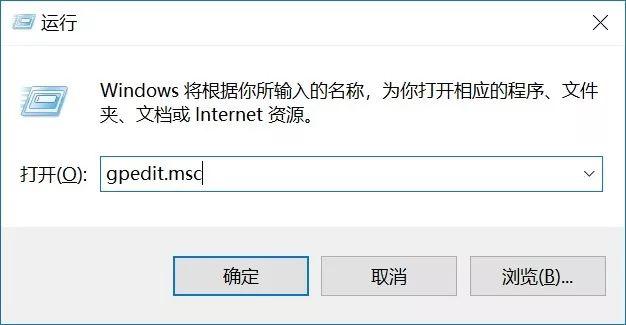
2、然后我们依次点开“计算机配置 -> 管理模板 -> Windows组件 -> Windows更新”。
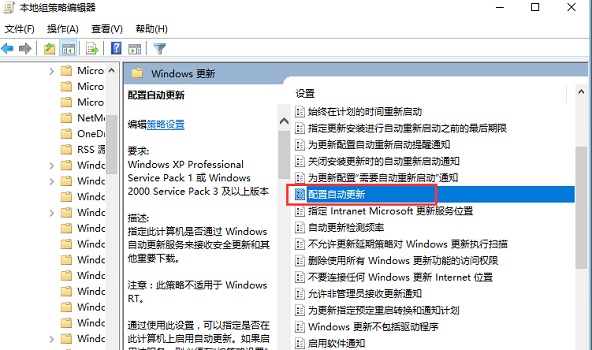
3、然后在右边找到“配置自动更新”,双击打开将它禁用。
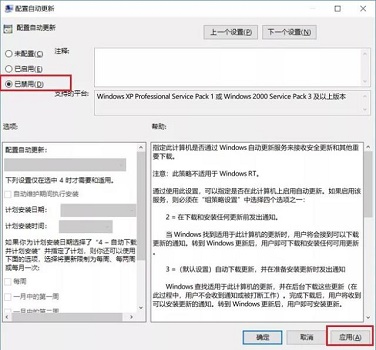
4、然后找到“删除使用所有Windows更新功能的访问权限”。
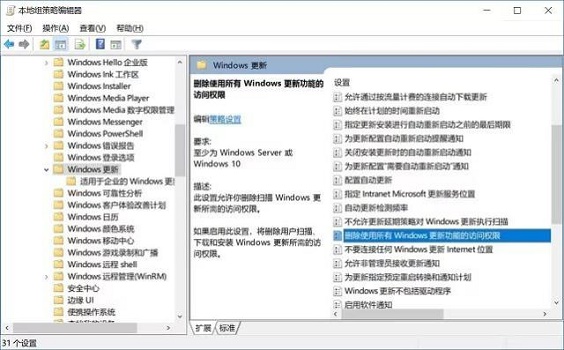
5、这次我们选择“已启用”,再点击确定。
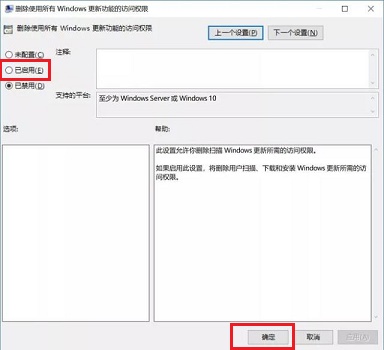
6、然后我们回到最开始的运行界面,输入“taskschd.msc”,回车确定、
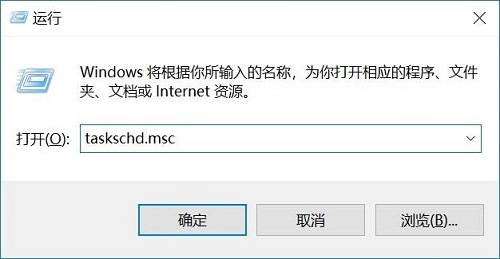
7、打开之后依次展开“任务计划程序库 -> Microsoft -> Windows -> WindowsUpdate”,然后将右侧服务全部禁用。
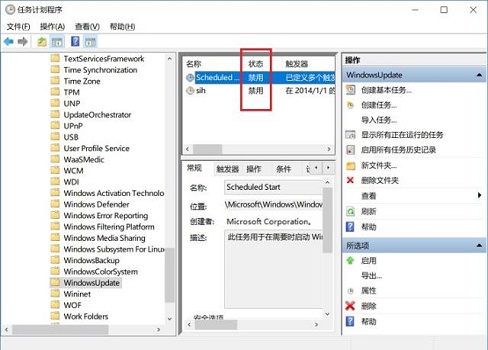
本文转载于:https://m.somode.com/course/11145.html 如有侵犯,请联系admin@zhengruan.com删除
产品推荐
-

售后无忧
立即购买>- DAEMON Tools Lite 10【序列号终身授权 + 中文版 + Win】
-
¥150.00
office旗舰店
-

售后无忧
立即购买>- DAEMON Tools Ultra 5【序列号终身授权 + 中文版 + Win】
-
¥198.00
office旗舰店
-

售后无忧
立即购买>- DAEMON Tools Pro 8【序列号终身授权 + 中文版 + Win】
-
¥189.00
office旗舰店
-

售后无忧
立即购买>- CorelDRAW X8 简体中文【标准版 + Win】
-
¥1788.00
office旗舰店
-
 正版软件
正版软件
- 找不到Win11的WiFi图标
- 有时候我们在连接网络的时候会发现win11的wifi图标找不到了,这样我们就连接不了网络了,下面我们就来一起看一下如何恢复wifi网络吧,操作还是很简单的。win11wifi图标不见了:方法一:1、点击搜索选项。2、输入“服务”并且打开。3、接着我们将“启动类型”改成自动。4、最后点击启动,并且点几确定就可以看到wifi图标了。方法二:1、我们按住win+i,进入设置。2、点击左边的网络和internet。3、接着我们点击“高级网络设置”。4、随后点击“网络重置”。5、最后点击“立即重置”就好了。
- 6分钟前 图标 WiFi win 0
-
 正版软件
正版软件
- win10 2020年四月版本有哪些功能更新?
- 我们在使用win10操作系统的时候,微软公司也是针对版本的改进不断的更新系统的内容。那么对于目前win102004版本这次四月份的更新,相信有很多小伙伴都非常好奇更新了什么内容。那么据小编所知其中包括了对图形性能的优化,运行会更加流畅等等。详细内容就来看看小编带来的最新消息吧~win102004版本四月更新什么功能1.微软已经结束了Windows1020H1系统(也称为Windows10版本2004)的开发,2.win102004更新最早可能在今年4月发布。3.Windows10版本2004是重大功能型更
- 16分钟前 0
-
 正版软件
正版软件
- 关闭苹果Win10的Fn热键方法指南
- 几乎所有的笔记本都会使用到fn热键,因为这样可以在有限的空间内增加更多的功能。但是fn热键会让我们在使用F1、F2等快捷键原本的功能时变得非常麻烦。因此我们可以选择关闭fn热键,还原系统最本质的按键功能。苹果win10怎么关闭fn热键1、如果我们安装了双系统,在win10系统中可以在右下角找到“bootcamp控制面板”,打开它,取消勾选图中位置,确定即可。2、如果是在mac系统中,首先我们打开设置,点击“键盘”。2、然后在上方选择“键盘”选项卡。3、接着取消勾选图中位置的选项。4、保存设置之后我们就关闭
- 31分钟前 苹果 win 关闭 0
-
 正版软件
正版软件
- 为老旧电脑推荐适合的Windows 7版本
- 随着系统的更新升级,很多用户的电脑都会越来越慢,这里就给大家推荐几款比较精简适合一些老电脑,也就是电脑配置不是很高的用户,基本上使用起来都是很好用的。win7哪个版本适合老电脑推荐1、史上最小的win7精简版它带来了一些新的功能改进,可以享受到最流畅的系统服务,安装完成后会自动激活,用户不需要进行其他操作,方法可以说是非常简单。2、win7家庭版原版采用最新技术进行深度开发,使系统运行速度比以往更快,拥有众多专业版的功能组件。轻松提供新版本系统,给您最佳体验。3、技术员联盟win7系统纯净版每个用户的系统
- 46分钟前 版本 win 适合老电脑 0
-
 正版软件
正版软件
- 推荐适合低配电脑的流畅运行Win7版本
- 如果我们目前使用的电脑配置情况比较低的话,想要安装一个运行起来比较流畅不会卡顿的操作系统的话,相信很多小伙伴都想要知道低配电脑装win7哪个版本比较好流畅。据小编所知win7的不同版本之间区别只在于各自针对的不同人群环境,性能方面是没有太大差别的。详细内容就来和小编一起看下吧~低配电脑装win7哪个版本比较好流畅答:低配电脑装家庭版的32位win7系统比较好流畅。1、32位的win7系统相比64位的系统拥有更好的兼容性,可以支持更低配置的电脑使用。2、而且家庭版的win7系统相比其他版本有着更少的功能服务
- 1小时前 08:25 win 低配电脑 流畅版本介绍 0
最新发布
-
 1
1
- KeyShot支持的文件格式一览
- 1618天前
-
 2
2
- 优动漫PAINT试用版和完整版区别介绍
- 1658天前
-
 3
3
- CDR高版本转换为低版本
- 1803天前
-
 4
4
- 优动漫导入ps图层的方法教程
- 1657天前
-
 5
5
- ZBrush雕刻衣服以及调整方法教程
- 1653天前
-
 6
6
- 修改Xshell默认存储路径的方法教程
- 1669天前
-
 7
7
- Overture设置一个音轨两个声部的操作教程
- 1647天前
-
 8
8
- PhotoZoom Pro功能和系统要求简介
- 1823天前
-
 9
9
- 优动漫平行尺的调整操作方法
- 1654天前
相关推荐
热门关注
-

- Xshell 6 简体中文
- ¥899.00-¥1149.00
-

- DaVinci Resolve Studio 16 简体中文
- ¥2550.00-¥2550.00
-

- Camtasia 2019 简体中文
- ¥689.00-¥689.00
-

- Luminar 3 简体中文
- ¥288.00-¥288.00
-

- Apowersoft 录屏王 简体中文
- ¥129.00-¥339.00